- Регистрация
- 25.01.17
- Сообщения
- 763
- Реакции
- 225
- Репутация
- 292
Сейчас мы с Вами рассмотрим процесс установки новой версии СУБД PostgreSQL 9.5 на операционную систему Windows 7, а также узнаем, что нового появилось в этой версии и где ее можно скачать.
07.01.2016 года вышла новая версия СУБД PostgreSQL, а именно PostgreSQL 9.5, но прежде чем приступать к рассмотрению новых возможностей предлагаю вспомнить, что вообще такое PostgreSQL, а потом уже перейти к установке и обзору новой версии.
Что такое PostgreSQL?
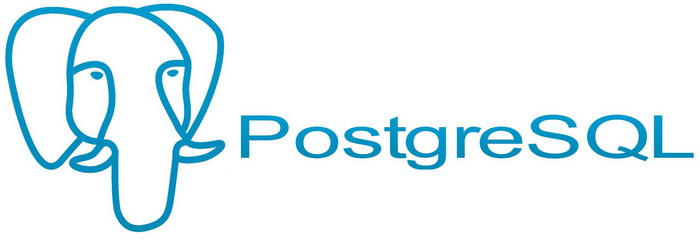
PostgreSQL - это бесплатная и популярная во всем мире объектно-реляционная система управления базами данных (СУБД). PostgreSQL реализована для многих операционных систем, например, таких как: Linux, Solaris, Windows. В ней используется процедурное расширение языка SQL PL/pgSQL.
Что нового в PostgreSQL 9.5?
В данной версии появилось достаточно много новых возможностей, которые будут очень полезны для разработчиков, вот некоторые из них:
Где скачать PostgreSQL 9.5 для Windows 7?
Скачать PostgreSQL 9.5 можно со страницы загрузки официального сайта вот здесь -
После того как Вы перешли на страницу необходимо нажать «Download»

Затем Вас перенаправят на страницу выбора версии PostgreSQL, в нашем случае мы в разделе «Version 9.5.0» выбираем «Win x86-32» для 32 разрядной Windows или «Win x86-64» для 64 разрядной. У меня 32 разрядная Windows 7, поэтому я и щелкаю по кнопке «Win x86-32».
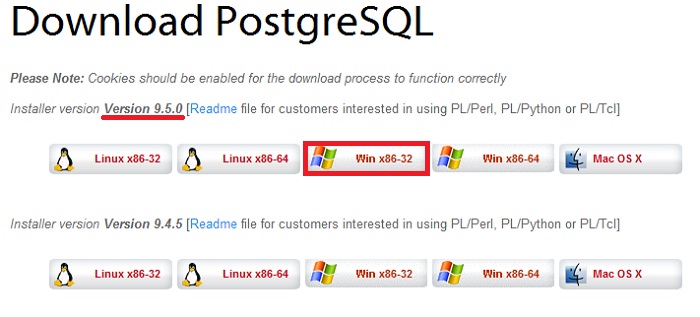
В итоге загрузится файл postgresql-9.5.0-1-windows.exe, который мы и будем использовать для установки PostgreSQL.
Установка PostgreSQL 9.5 на Windows 7
Итак, давайте перейдем к установке PostgreSQL 9.5, мы, кстати, с Вами ранее уже рассматривали установку PostgreSQL, например, для начинающих я показывал, как можно установить
Шаг 1
Запускаем скаченный файл (postgresql-9.5.0-1-windows.exe). В итоге запустится программа установки и первое окно это окно «Приветствия», жмем «Next».
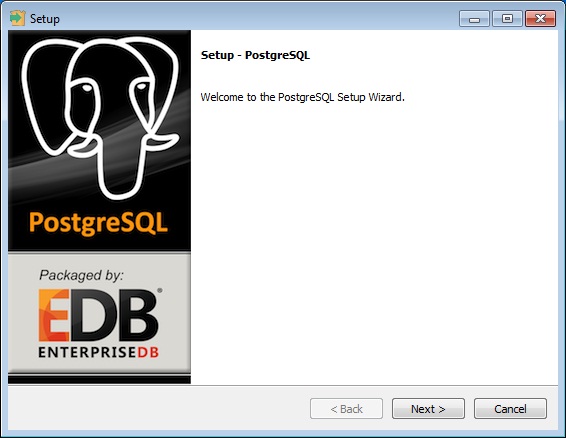
Шаг 2
В следующем окне мы указываем каталог, в который необходимо установить PostgreSQL, я оставлю по умолчанию (т.е. на диск C), жмем «Next».
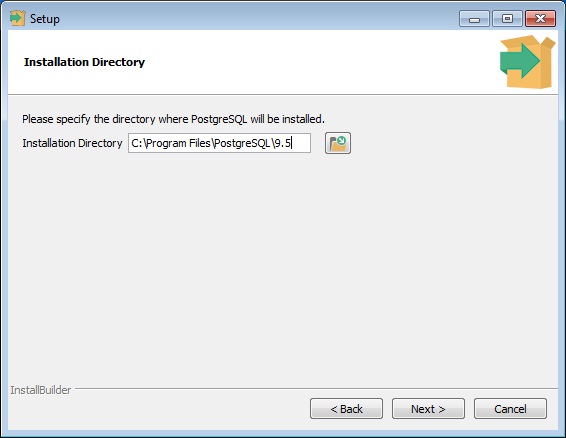
Шаг 3
Далее указываем каталог, в котором по умолчанию будут располагаться файлы баз данных. Другими словами здесь при установке Вы можете изменить директорию для хранения файлов баз данных, это может потребоваться в тех случаях, когда количество баз данных будет большое или их размер, т.е. объем будет значительным, как Вы понимаете в этих случаях лучше указать отдельный диск достаточного объема. В моем случае это тестовая установка, поэтому я оставлю по умолчанию, жмем «Next».
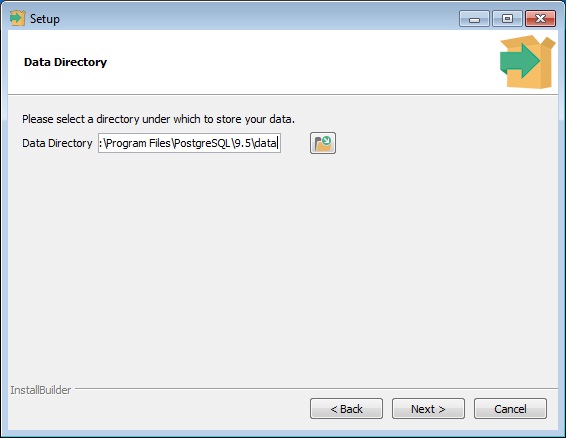
Шаг 4
Затем придумываем, вводим и запоминаем пароль для пользователя postgres (необходимо вводить один и тот же пароль в два поля, для подтверждения), именно этот пользователь является своего рода «Суперпользователем» т.е. главным администратором, жмем «Next».
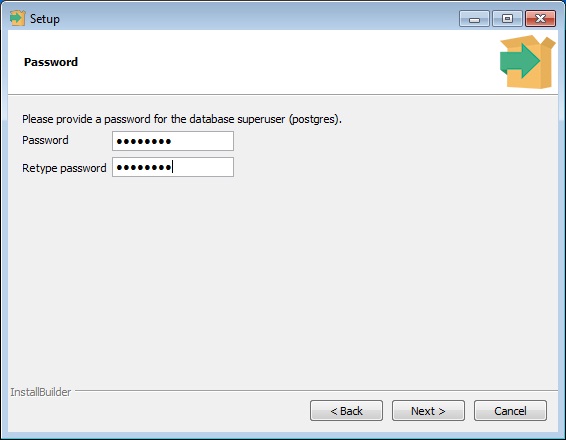
Шаг 5
Далее указываем порт, на котором будет работать наш экземпляр PostgreSQL, я снова оставлю по умолчанию, т.е. 5432, жмем «Next».
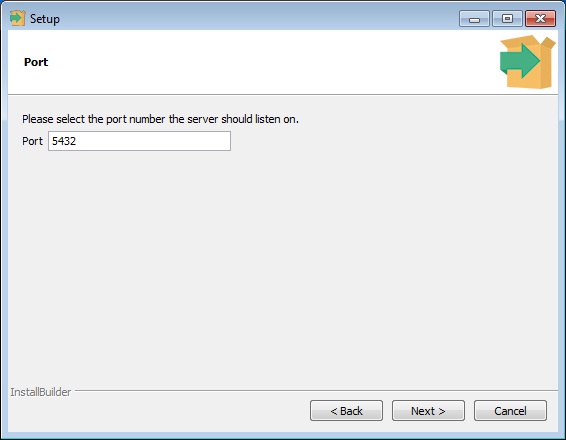
Шаг 6
Потом указываем Locale (данный параметр определяет кодировку данных в базе), если оставить по умолчанию, то кодировка данных в базах данных будет UTF-8, но если Вам необходимо чтобы кодировка была другая допустим Windows-1251, то необходимо выбрать «Russia, Russia», я оставлю по умолчанию, т.е. «Default locale», жмем «Next».
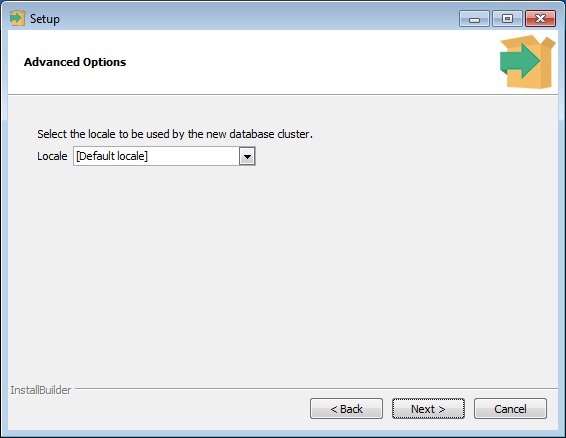
Шаг 7
Все готово для установки, жмем «Next».
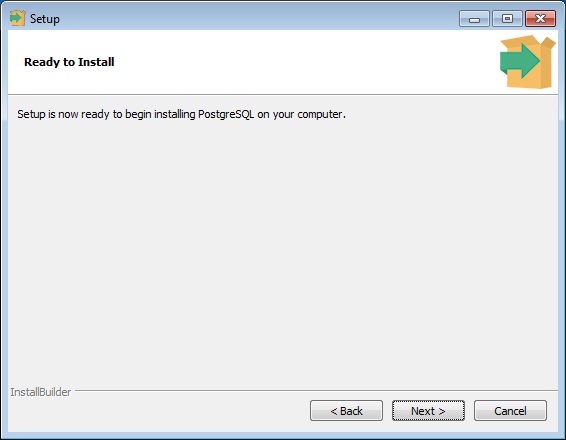
Установка началась, процесс будет длиться буквально пару минут.
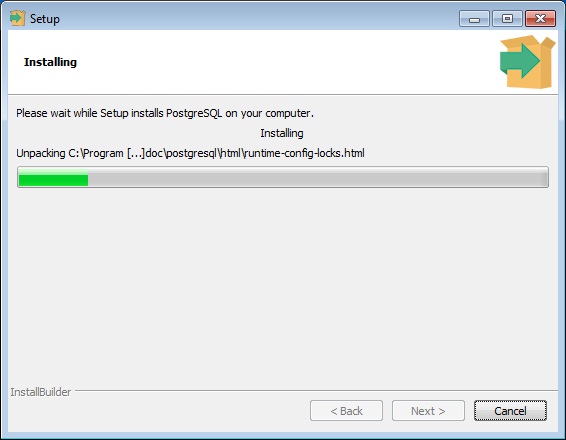
Шаг 8
Установка будет завершена и на последнем окне нам предложат запустить инструмент (Stack Builder) для установки дополнительных компонентов PostgreSQL, если Вы не хотите ничего дополнительного устанавливать, необходимо снять соответствующую галочку, жмем «Finish».
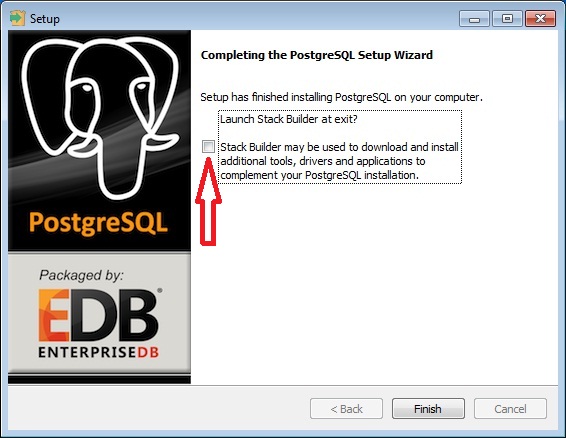
Запускаем pgAdmin и проверяем работу PostgreSQL 9.5
В состав инсталлятора PostgreSQL 9.5 включен pgAdmin 1.22.0, т.е. дополнительно, отдельно устанавливать pgAdmin на компьютер, на который Вы устанавливаете PostgreSQL 9.5, не нужно.
Если кто не знает pgAdmin это специальная графическая среда программирования и администрирования для СУБД PostgreSQL.
Для того чтобы запустить pgAdmin нажимаем «Пуск ->Все программы ->PostgreSQL 9.5 ->pgAdmin III»
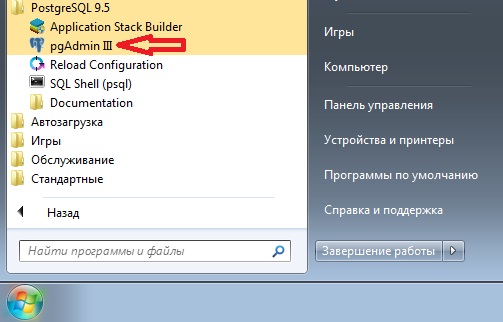
У нас уже будет отображен локальный сервер мы к нему и должны подключиться, щелкаем двойным кликом по «PostgreSQL 9.5 (localhost:5432)».
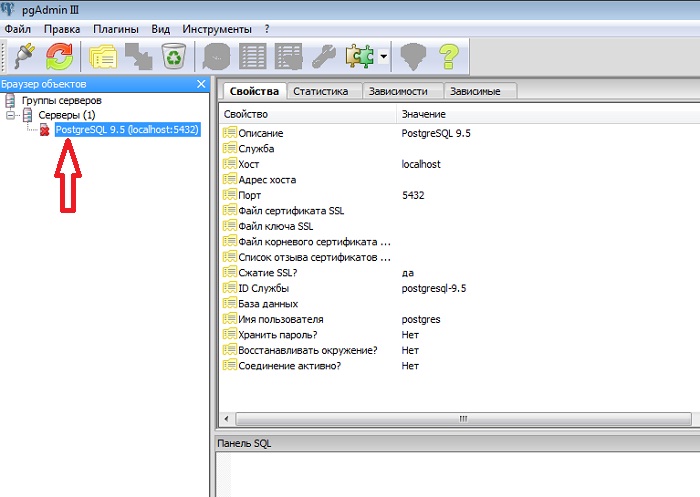
Затем необходимо ввести пароль, который мы придумали, когда устанавливали PostgreSQL 9.5 (чтобы не вводить пароль каждый раз можете поставить галочку «Сохранять пароль»). Жмем «ОК».

Если галочку «Сохранять пароль» Вы поставили, то далее появится окно с предупреждением того, что сохранение паролей небезопасно, так как пароль будет храниться в виде простого текста в файле pgpass.conf который расположен в директории профиля пользователя Windows. Жмем «ОК».
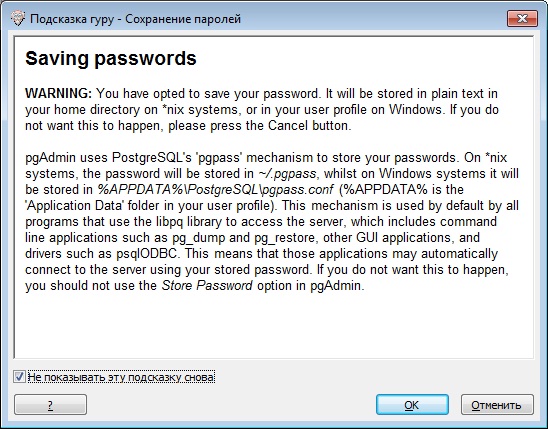
И если установка прошла успешно, то далее у Вас произойдет подключение к серверу PostgreSQL.
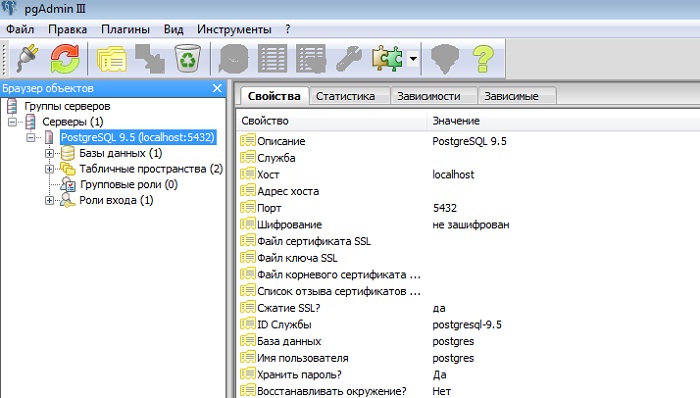
Чтобы посмотреть на версию PostgreSQL, давайте напишем простой SQL запрос в базе данных, которая создается по умолчанию, т.е. в postgres.
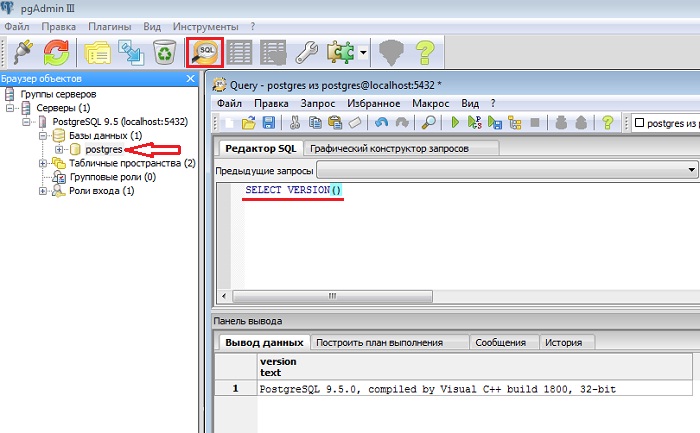
На этом у меня все, удачи!
07.01.2016 года вышла новая версия СУБД PostgreSQL, а именно PostgreSQL 9.5, но прежде чем приступать к рассмотрению новых возможностей предлагаю вспомнить, что вообще такое PostgreSQL, а потом уже перейти к установке и обзору новой версии.
Что такое PostgreSQL?
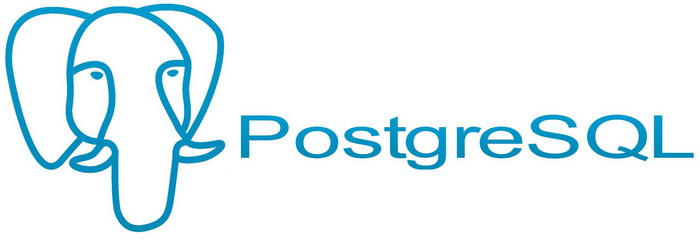
PostgreSQL - это бесплатная и популярная во всем мире объектно-реляционная система управления базами данных (СУБД). PostgreSQL реализована для многих операционных систем, например, таких как: Linux, Solaris, Windows. В ней используется процедурное расширение языка SQL PL/pgSQL.
Что нового в PostgreSQL 9.5?
В данной версии появилось достаточно много новых возможностей, которые будут очень полезны для разработчиков, вот некоторые из них:
- INSERT, ON CONFLICT UPDATE (UPSERT) – данная возможность позволяет обработать ситуацию, когда осуществить добавления данных через INSERT нельзя, например, из-за нарушения уникальности или недопустимости значения в одном из полей. Другими словами, вместо того чтобы выдавать ошибку можно просто пропустить выполнение оператора, т.е. ничего не делать или изменить связанные с ключевым полем данные, т.е. в случае, когда запись уже существует, вместо INSERT выполнить UPDATE;
- ROLLUP, CUBE и GROUPING SETS – эти операторы расширяют возможности GROUP BY, а именно позволяют формировать отчеты, т.е. писать запросы, в которых можно добавлять строки с промежуточным и общим итогом, а также объединять результаты нескольких группировок в один набор данных. В Microsoft SQL Server аналогичные операторы существуют уже достаточно давно, и мы с Вами их подробно рассматривали вот в
You must be registered for see links;
- Row-Level Security (RLS) – это так называемая «Политика безопасности на уровне строк» т.е. теперь можно ограничивать доступ к данным в таблице;
- BRIN-индексы – это новый тип индексов, который предназначен для обработки очень больших таблиц, в которых определенные столбцы естественным образом отсортированы;
- Ускоренная сортировка – в PostgreSQL 9.5 при сортировке теперь используется так называемый алгоритм «сокращенных ключей», который позволяет в несколько раз быстрей сортировать текстовые данные и данные типа NUMERIC.
You must be registered for see links
.Где скачать PostgreSQL 9.5 для Windows 7?
Скачать PostgreSQL 9.5 можно со страницы загрузки официального сайта вот здесь -
You must be registered for see links
После того как Вы перешли на страницу необходимо нажать «Download»

Затем Вас перенаправят на страницу выбора версии PostgreSQL, в нашем случае мы в разделе «Version 9.5.0» выбираем «Win x86-32» для 32 разрядной Windows или «Win x86-64» для 64 разрядной. У меня 32 разрядная Windows 7, поэтому я и щелкаю по кнопке «Win x86-32».
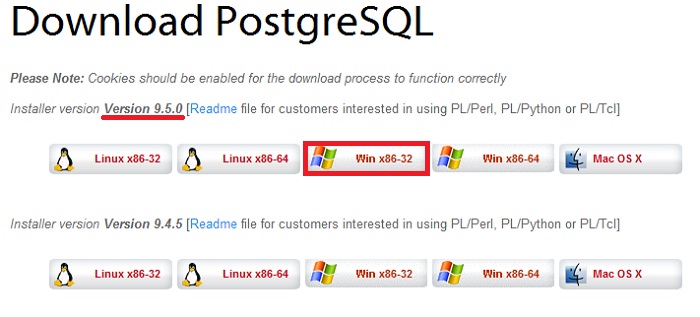
В итоге загрузится файл postgresql-9.5.0-1-windows.exe, который мы и будем использовать для установки PostgreSQL.
Установка PostgreSQL 9.5 на Windows 7
Итак, давайте перейдем к установке PostgreSQL 9.5, мы, кстати, с Вами ранее уже рассматривали установку PostgreSQL, например, для начинающих я показывал, как можно установить
You must be registered for see links
, а в материале «
You must be registered for see links
» мы разбирали, как можно реализовать так называемый сервер СУБД с использованием PostgreSQL и операционной системы Linux на примере дистрибутива CentOS 7.1. Установку PostgreSQL на операционную систему Windows мы не рассматривали, поэтому сегодня мы и будем устанавливать PostgreSQL 9.5 на Windows 7.Шаг 1
Запускаем скаченный файл (postgresql-9.5.0-1-windows.exe). В итоге запустится программа установки и первое окно это окно «Приветствия», жмем «Next».
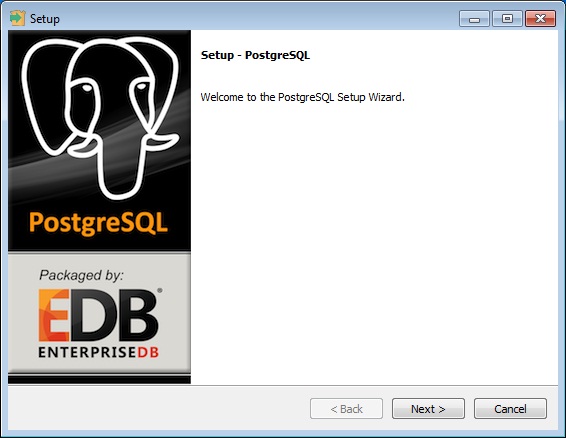
Шаг 2
В следующем окне мы указываем каталог, в который необходимо установить PostgreSQL, я оставлю по умолчанию (т.е. на диск C), жмем «Next».
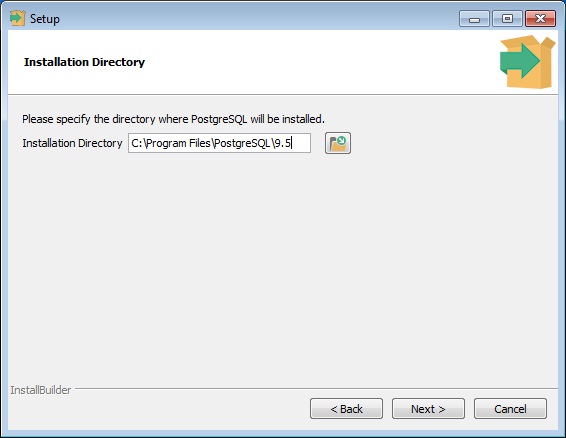
Шаг 3
Далее указываем каталог, в котором по умолчанию будут располагаться файлы баз данных. Другими словами здесь при установке Вы можете изменить директорию для хранения файлов баз данных, это может потребоваться в тех случаях, когда количество баз данных будет большое или их размер, т.е. объем будет значительным, как Вы понимаете в этих случаях лучше указать отдельный диск достаточного объема. В моем случае это тестовая установка, поэтому я оставлю по умолчанию, жмем «Next».
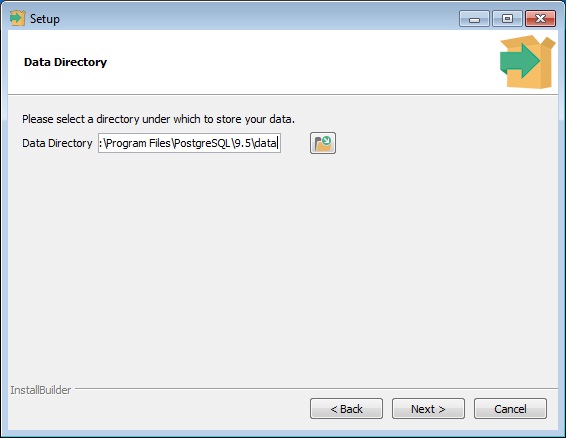
Шаг 4
Затем придумываем, вводим и запоминаем пароль для пользователя postgres (необходимо вводить один и тот же пароль в два поля, для подтверждения), именно этот пользователь является своего рода «Суперпользователем» т.е. главным администратором, жмем «Next».
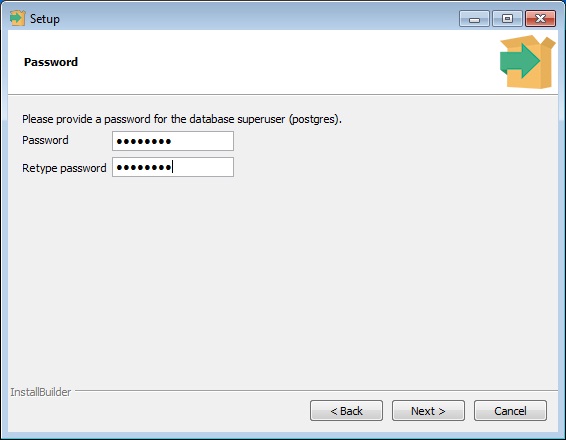
Шаг 5
Далее указываем порт, на котором будет работать наш экземпляр PostgreSQL, я снова оставлю по умолчанию, т.е. 5432, жмем «Next».
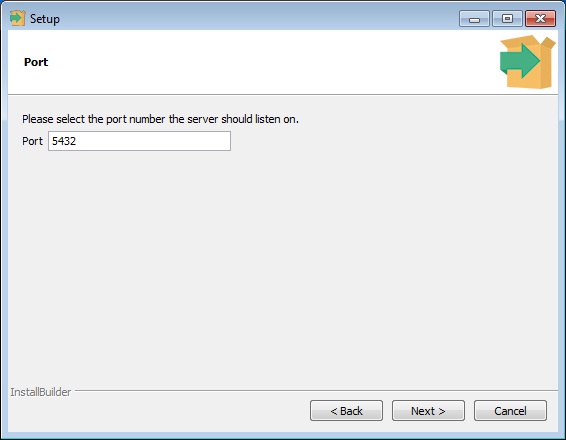
Шаг 6
Потом указываем Locale (данный параметр определяет кодировку данных в базе), если оставить по умолчанию, то кодировка данных в базах данных будет UTF-8, но если Вам необходимо чтобы кодировка была другая допустим Windows-1251, то необходимо выбрать «Russia, Russia», я оставлю по умолчанию, т.е. «Default locale», жмем «Next».
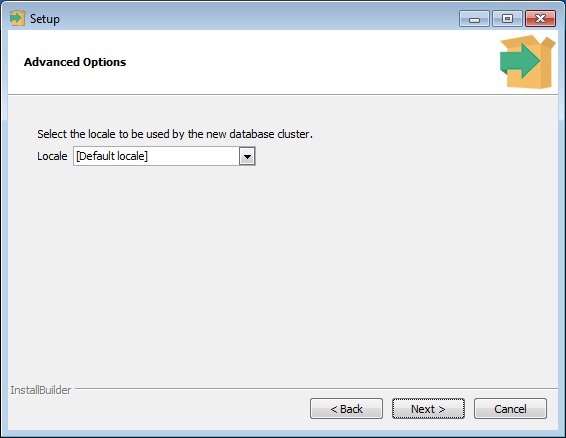
Шаг 7
Все готово для установки, жмем «Next».
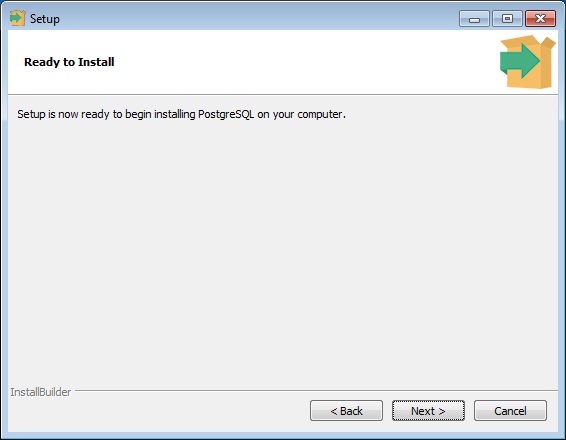
Установка началась, процесс будет длиться буквально пару минут.
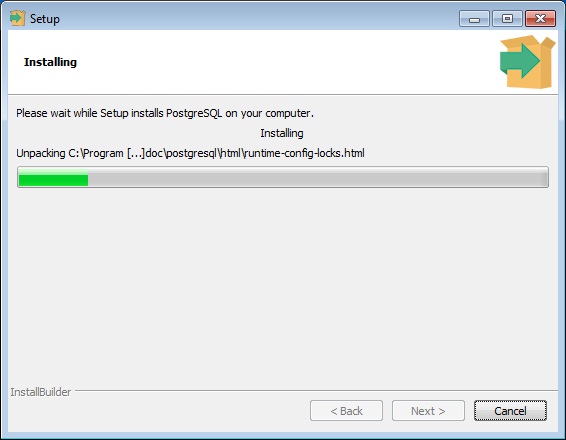
Шаг 8
Установка будет завершена и на последнем окне нам предложат запустить инструмент (Stack Builder) для установки дополнительных компонентов PostgreSQL, если Вы не хотите ничего дополнительного устанавливать, необходимо снять соответствующую галочку, жмем «Finish».
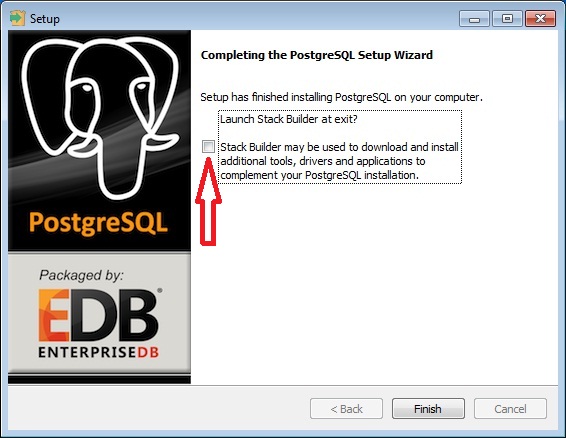
Запускаем pgAdmin и проверяем работу PostgreSQL 9.5
В состав инсталлятора PostgreSQL 9.5 включен pgAdmin 1.22.0, т.е. дополнительно, отдельно устанавливать pgAdmin на компьютер, на который Вы устанавливаете PostgreSQL 9.5, не нужно.
Если кто не знает pgAdmin это специальная графическая среда программирования и администрирования для СУБД PostgreSQL.
Для того чтобы запустить pgAdmin нажимаем «Пуск ->Все программы ->PostgreSQL 9.5 ->pgAdmin III»
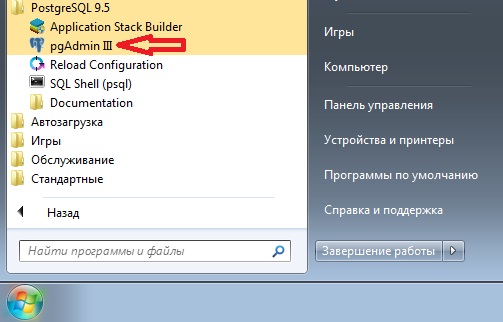
У нас уже будет отображен локальный сервер мы к нему и должны подключиться, щелкаем двойным кликом по «PostgreSQL 9.5 (localhost:5432)».
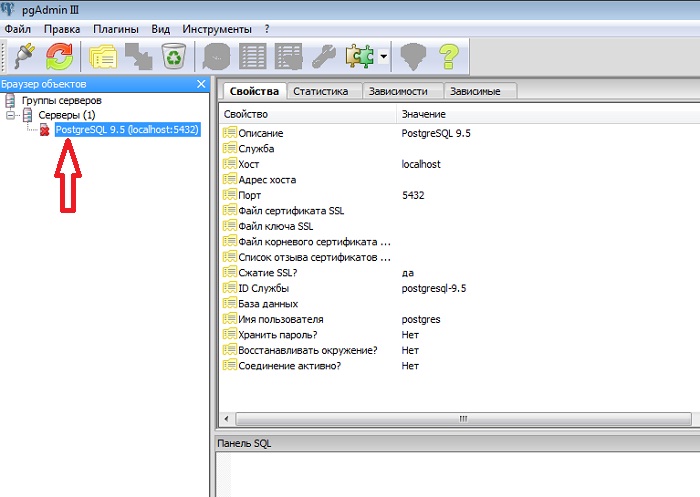
Затем необходимо ввести пароль, который мы придумали, когда устанавливали PostgreSQL 9.5 (чтобы не вводить пароль каждый раз можете поставить галочку «Сохранять пароль»). Жмем «ОК».

Если галочку «Сохранять пароль» Вы поставили, то далее появится окно с предупреждением того, что сохранение паролей небезопасно, так как пароль будет храниться в виде простого текста в файле pgpass.conf который расположен в директории профиля пользователя Windows. Жмем «ОК».
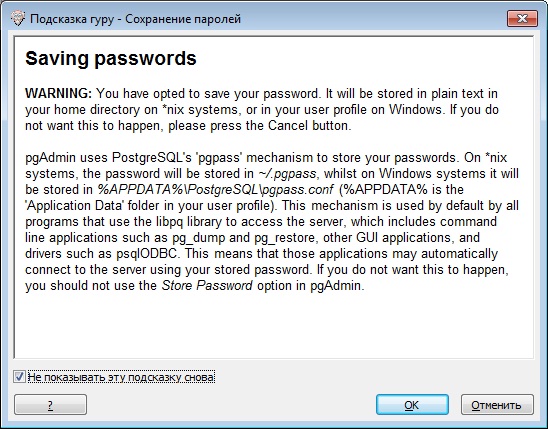
И если установка прошла успешно, то далее у Вас произойдет подключение к серверу PostgreSQL.
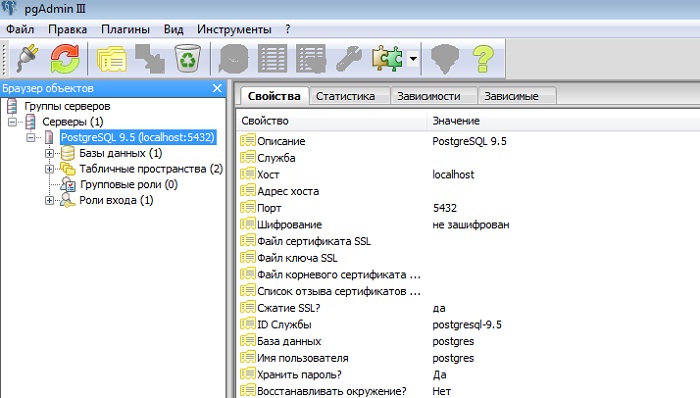
Чтобы посмотреть на версию PostgreSQL, давайте напишем простой SQL запрос в базе данных, которая создается по умолчанию, т.е. в postgres.
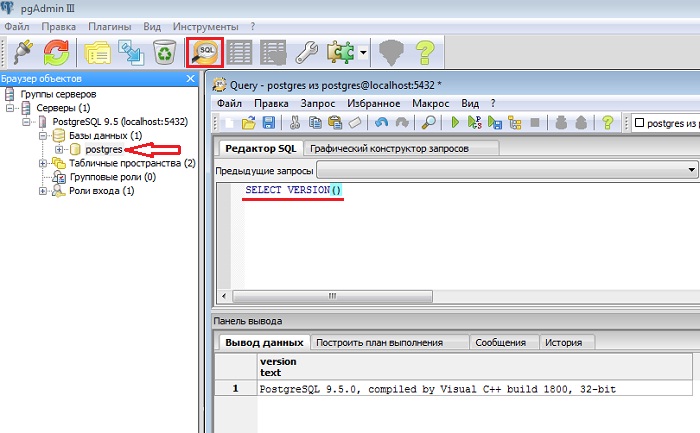
На этом у меня все, удачи!


